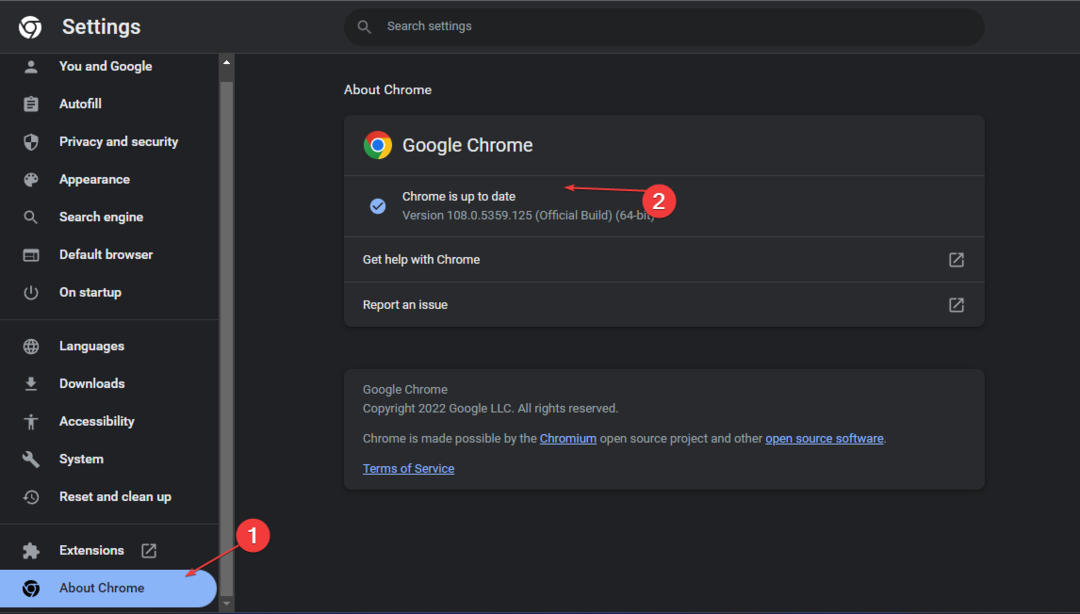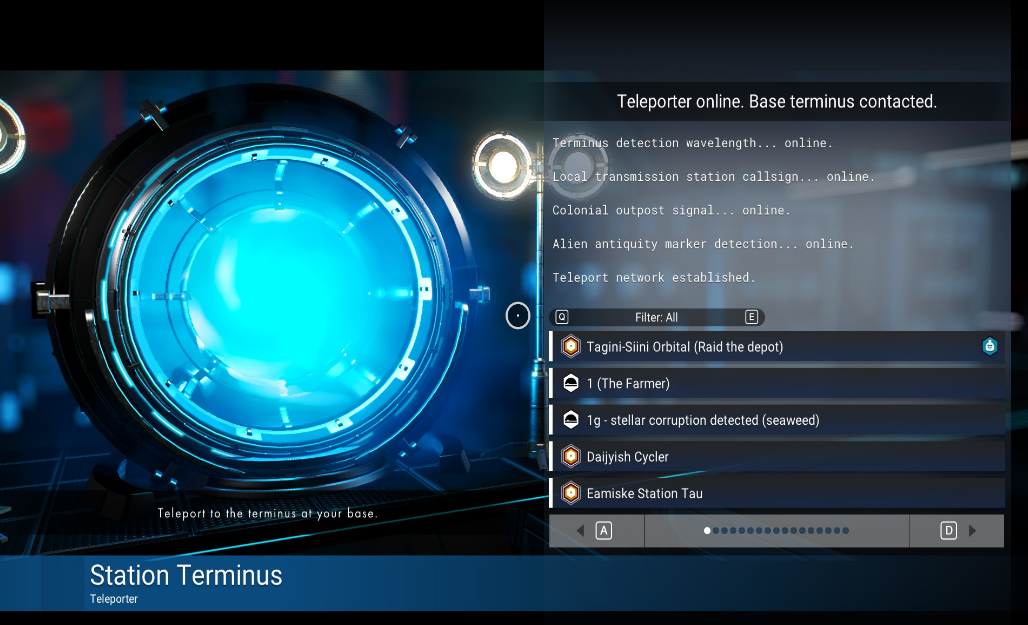- バイパスする OneDriveファイルは共有使用のためにロックされています… 以下のヒントを適用すると、エラーが発生しやすくなります。
- それらのいずれも機能しない場合は、Sync.comを使用してファイルを安全にバックアップおよび共有するときが来ました。
- がある さまざまなクロスプラットフォームのクラウドバックアップサービス から選択します。 それらはすべてあなたのデータも安全に保つことに注意してください。
- これをブックマークしてください Onedriveハブ 後で発生する可能性のある問題を解決できるためです。

このソフトウェアは、一般的なコンピューターエラーを修復し、ファイルの損失、マルウェア、ハードウェア障害からユーザーを保護し、最大のパフォーマンスを得るためにPCを最適化します。 3つの簡単なステップでPCの問題を修正し、ウイルスを今すぐ削除します。
- RestoroPC修復ツールをダウンロードする 特許技術が付属しています(特許が利用可能 ここに).
- クリック スキャン開始 PCの問題を引き起こしている可能性のあるWindowsの問題を見つけるため。
- クリック 全て直す コンピュータのセキュリティとパフォーマンスに影響を与える問題を修正する
- Restoroはによってダウンロードされました 0 今月の読者。
ファイルは共有用にロックされています によって使用します。. 一部のエラーメッセージです OneDrive ユーザーは、OneDriveページにポップアップが表示されるのを見てきました。
その結果、ロックされたファイルを開いたり削除したりすることはできません。 ザ・ エラーメッセージ ネットワーク上でファイルを共有しているユーザーに対して発生します。
これらは、修正する可能性のあるいくつかの解決策です。 ファイルロック OneDriveエラー。
どうすれば解決できますか?エラーによってファイルが共有使用のためにロックされていますか?
- 数時間待つ
- 別のクラウドストレージプロバイダーを試してみてください:Sync.com
- ファイルがまだ開いていないことを確認してください
- [チェックアウトが必要]オプションをオフにします
- 権限レベルの設定を調整する
1. 数時間待つ

別のユーザーが実際にドキュメントを編集している場合もあります。 したがって、必要なファイルを開くために戻る前に、数時間または翌日まで待ちます。
ただし、別のユーザーがファイルを編集していないことが確実な場合は、以下の他の修正のいくつかを確認してください。
2. 別のクラウドストレージプロバイダーを試してみてください:Sync.com

このOneDriveエラーを回避するのが面倒だと思われる場合は、別のクラウドストレージプロバイダーを検討する時期が来ていることを示しています。
Syncは、通常のユーザーとビジネスユーザーの両方向けに設計されたプレミアムクラウドストレージソリューションです。 きめ細かいユーザー権限を簡単に設定して、アクセスを制御し、エンドツーエンドの暗号化を楽しむことができます。
さらに、現在Syncアカウントを持っていない人でも、ファイルの送信は簡単に行えます。
これらのプレミアム同期プランについては、いつでも優先的な社内サポートが含まれているため、エラーが長時間続くことはありません。

Sync.com
OneDriveを楽しむことができない場合は、Sync.comを試してください。 無料のアカウントを作成すると、共有使用のためにファイルがロックされることはありません。
ウェブサイトを訪問
3. ファイルがまだ開いていないことを確認します
- Windows 10の[スタート]ボタンを右クリックして、次のメニューを開きます。 タスクマネージャー.
- クリック タスクマネージャー すぐ下に表示されているウィンドウを開きます。
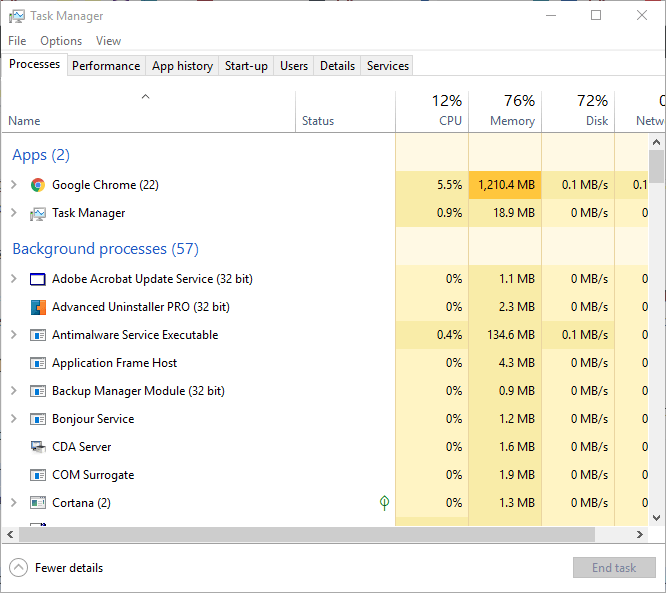
- タスクマネージャーの[プロセス]タブにリストされているWinword.exeなどのすべてのOfficeアプリを選択し、 タスクの終了 それらを閉じるためのボタン。
- その後、ブラウザーを再度開き、OneDrive for Businessに(Office 365ポータル経由で)ログインして、ファイルがまだロックされているかどうかを確認します。
ブラウザーまたは他のOfficeソフトウェア内でロックされたファイルを既に開いている可能性があります。
そうでないことを確認するには、すべてのブラウザタブを閉じてから、ブラウザを閉じます。 次に、上記のようにタスクマネージャーにOfficeアプリまたはプロセスがリストされていないことを確認します。
タスクマネージャを開くことができませんか? 心配しないでください。私たちはあなたにぴったりのソリューションを用意しています。
4. [チェックアウトが必要]オプションをオフにします
![チェックアウトオプションが必要 [チェックアウトが必要]オプションをオフにします](/f/5276ec6e7fdd4ce34c3d84f5ba16c01b.jpg)
- OneDriveで[チェックアウト]設定が有効になっていないことを確認します。 これを行うには、ブラウザーでOneDrive forBusinessを開きます。
- 歯車をクリックします(設定)選択するボタン サイト設定.
- 次に、をクリックします サイト管理 > サイトライブラリとリスト > ドキュメントをカスタマイズする そして バージョン設定.
- を選択 番号 のラジオボタン 編集する前にドキュメントをチェックアウトする必要があります オプション。
- 次に、を押します OK ボタン。
5. 権限レベルの設定を調整する

- 一部のユーザーは、エラーを修正したことを確認しています ファイルは共有用にロックされています 権限レベルの設定を調整します。 まず、Office 365にログインし、そこからOneDrive forBusinessを開きます。
- クリック 設定 (ギア)ボタンで選択 サイト設定.
- 選択する サイトのアクセス許可 [権限]タブを開きます。
- 次に、をクリックします 権限レベル [権限]タブで、を選択します。 編集 オプション。
- クリック すべて選択 チェックボックスをオンにして、すべての権限を選択します。
- 下にスクロールして、 参加する ボタン。
それらの解決策の1つが修正される可能性があります ファイルがロックされています OneDrive forBusinessで必要なファイルを開いたり削除したりできるようにするためのエラーメッセージ。
OneDriveでロックされたファイルを修正するための別の解決策がある場合は、以下で自由に共有してください。
 まだ問題がありますか?このツールでそれらを修正します:
まだ問題がありますか?このツールでそれらを修正します:
- このPC修復ツールをダウンロードする TrustPilot.comで素晴らしいと評価されました (ダウンロードはこのページから始まります)。
- クリック スキャン開始 PCの問題を引き起こしている可能性のあるWindowsの問題を見つけるため。
- クリック 全て直す 特許技術の問題を修正する (読者限定割引)。
Restoroはによってダウンロードされました 0 今月の読者。
よくある質問
これで説明されているように、アクセス許可レベルの設定を調整するか、[チェックアウトが必要]オプションをオフにしてみてください 修正専用のガイドファイルは共有使用のためにロックされています…エラー.
アップロードの問題は通常、ファイルパッチエラーと権限制限が原因で発生します。 それらを簡単に解決するには、これをチェックしてください OneDriveアップロードの問題を修正する方法に関する記事.
発生している可能性は、レジストリまたはOneDriveフォルダー内のディレクトリに関連しているため、これを使用してください OneDriveの同期の問題を解決するためのガイド.